ዝርዝር ሁኔታ:
- አቅርቦቶች
- ደረጃ 1 ማያ ገጹን ከ Raspberry ጋር ያሰባስቡ
- ደረጃ 2 ማይክሮ ኤስዲ ካርዱን በላፕቶፕዎ ውስጥ ያስገቡ እና የ Android ነገሮችን ይስቀሉ
- ደረጃ 3: ማይክሮ ኤስዲ ካርዱን በቀረበው ማስገቢያ ውስጥ ያስገቡ።
- ደረጃ 4 የስታፕ Raspberry
- ደረጃ 5 - Apk ን ይጫኑ
- ደረጃ 6: ለራስ -አጀማመር የእርስዎን መተግበሪያ ይምረጡ
- ደረጃ 7: ይሞክሩት

ቪዲዮ: ኤፒኬ ብሊንክን ወይም ሌላ የ Android መተግበሪያን እንደ HMI በ Raspberry Pi: 7 ደረጃዎች ያሂዱ

2024 ደራሲ ደራሲ: John Day | [email protected]. ለመጨረሻ ጊዜ የተሻሻለው: 2024-01-30 07:30
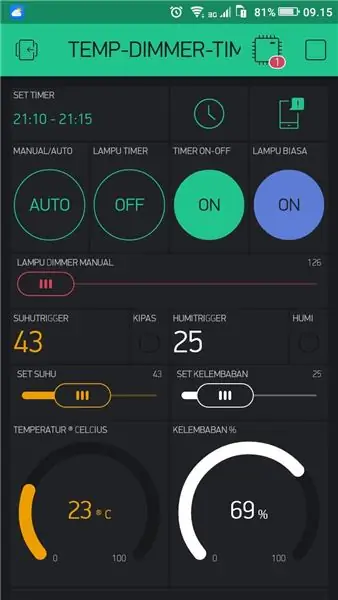



ሠላም ሠሪዎች!
ይህ የመጀመሪያ አስተማሪዬ ነው…
ይህ የራስበሪ ጀማሪ ሊደርስበት ይችላል።
ለጥሩ አስተማማኝነት እና ለኮሚሽን ፍጥነት ትክክለኛዎቹን ጥምረት በማግኘቴ ብዙ ጊዜ አሳልፌያለሁ። ይህንን ለመተግበር ትንሽ መረጃ ስላገኘሁ ይህንን ለእርስዎ ማካፈል አስደሳች ይመስለኛል!
ከ ESP32 ጋር ለግል ፕሮጀክት የ Blynk መተግበሪያን እንደ የኤችኤምአይ መቆጣጠሪያ ማያ ገጽ ለመጠቀም እፈልግ ነበር። የሞባይል ስልክ አጠቃቀም ተስማሚ አልነበረም ፣ የመዳሰሻ ሰሌዳ ከሌሎች መተግበሪያዎች ጋር ብዙ የተዛቡ አጠቃቀሞችን ክፍት አድርጓል።
ስለዚህ በመዳሰሻ ማያ ገጽ ላይ እንጆሪ PI 3b + ን ለመጠቀም መርጫለሁ። ለዚህ ፕሮጀክት እኔ ኦፊሴላዊ 7 ኢንች ማያ ገጽን ተጠቀምኩ።
ለመረጃ ሁሉም ሌሎች የ android መተግበሪያዎች በተመሳሳይ መንገድ ሊሠሩ ይችላሉ።
አቅርቦቶች
ይህንን አስተማሪ ለማድረግ የሚከተሉትን ያስፈልግዎታል
- Rasperry Pi 3 ወይም ከዚያ በላይ
- ኦፊሴላዊ ወይም ሌላ የንክኪ ማያ ገጽ (የኤችዲኤምአይ ማያ / የመዳፊት ቁልፍ ሰሌዳ እንዲሁ ይቻላል)
- 7 ኢንች ማያ ገጽ ሳጥን
- የማይክሮ ኤስዲ ካርድ 16 ጊባ ultraSpeed ለራስቤሪ ይመከራል
- የ android ነገሮችን ማዋቀር መገልገያ
- ADB.exe
- ብሊንክ ኤ.ፒ.ኬ
- ራስ -ጀምር - ሥር የለም
- ላፕቶፕ ለማዋቀር
ደረጃ 1 ማያ ገጹን ከ Raspberry ጋር ያሰባስቡ

በዚህ ርዕሰ ጉዳይ ላይ አልቀመጥም ምክንያቱም ብዙ ትምህርቶች በዚህ ርዕሰ ጉዳይ ላይ ቀድሞውኑ አሉ።
ኦፊሴላዊ የምስል ትምህርት በዚህ Element14 ገጽ ላይ ይገኛል
www.element14.com/community/docs/DOC-78156/l/raspberry-pi-7-touchscreen-display
ደረጃ 2 ማይክሮ ኤስዲ ካርዱን በላፕቶፕዎ ውስጥ ያስገቡ እና የ Android ነገሮችን ይስቀሉ
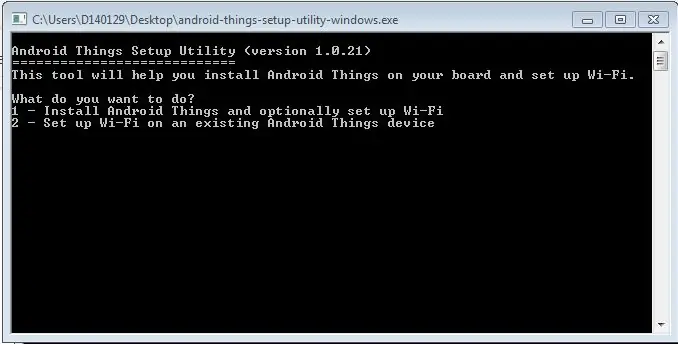
- በዚህ አገናኝ ላይ ‹android-things-setup-utility› ን ያውርዱ
- በእርስዎ ዴስክቶፕ ላይ ፋይሎችን ያውጡ
- Android-things-setup-utility-windows.exe ን ያስጀምሩ
- ምን ማድረግ ይፈልጋሉ? 1 - የ Android ነገሮችን ይጫኑ እና እንደ አማራጭ Wi -Fi ያዋቅሩ
- ምን ሃርድዌር እየተጠቀሙ ነው? 1 - Raspberry Pi 3
- ነባሪውን ምስል ወይም ብጁ ምስል መጠቀም ይፈልጋሉ? 1 - ነባሪ ምስል - ለልማት ዓላማዎች ያገለግላል። ወደ Android መዳረሻ የለም
- ወደ ታች ማውረድ ጥቂት ደቂቃዎችን ይጠብቁ
- ኤስዲ ካርዱን ወደ ኮምፒተርዎ ይሰኩ። ዝግጁ በሚሆንበት ጊዜ [አስገባ] ን ይጫኑ
- ድራይቭ “PHYSICALDRIVE1 (15.8 ጊባ)” ን ይምረጡ እና ሲዘጋጁ [አስገባ] ን ይጫኑ
- ለማፅዳት ቁልፍን [y] እና [Enter] ን ይጫኑ
- ቅርጸት እና ብልጭ ድርግም ለማድረግ ጥቂት ደቂቃዎችን ይጠብቁ
-
Unmount ካልተሳካ አይጨነቁ። ካርዱን ያስወግዱ
- የማዋቀሪያ መገልገያውን ይዝጉ።
ደረጃ 3: ማይክሮ ኤስዲ ካርዱን በቀረበው ማስገቢያ ውስጥ ያስገቡ።

ለ SD ካርድ ትክክለኛ አቅጣጫ ትኩረት ይስጡ።
ደረጃ 4 የስታፕ Raspberry

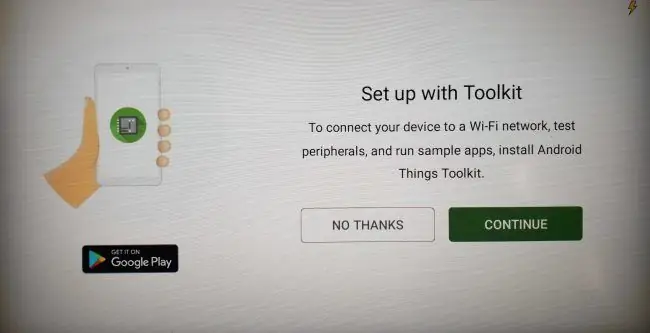
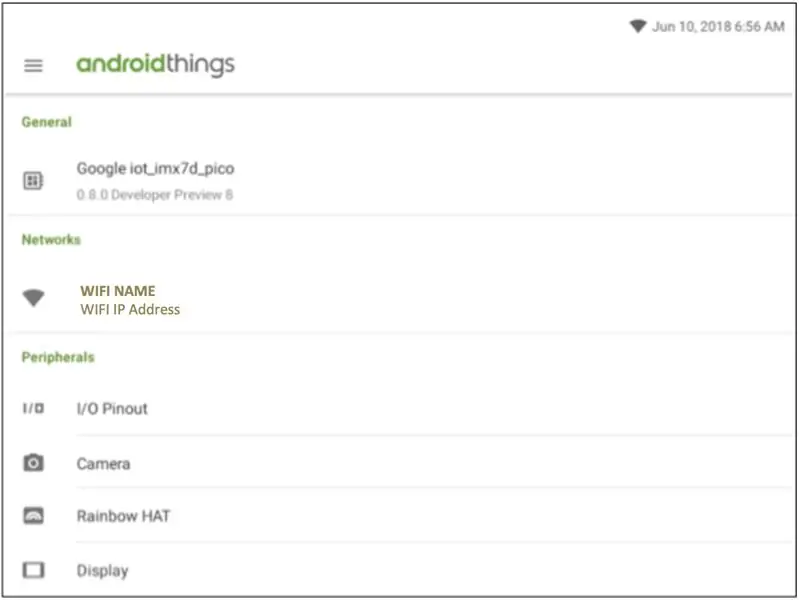
- ኃይሉን ይሰኩ እና የመጀመሪያውን ማሳያ ይጠብቁ
- «አይ አመሰግናለሁ» ን ይምረጡ እና አዎ ቅንብሩን ይዝለሉ
- “ከአውታረ መረብ ጋር ይገናኙ” ላይ ጠቅ ያድርጉ የ WiFi መረጃዎን ያስገቡ እና የኤተርኔት ሽቦን ያገናኙ ወይም ይሰኩ
ደረጃ 5 - Apk ን ይጫኑ
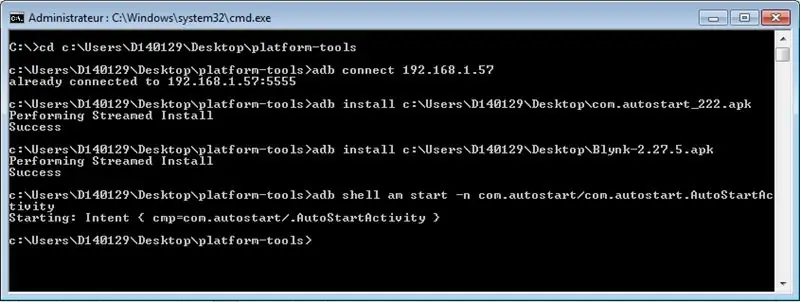
- የ Adb መሣሪያዎችን ያውርዱ https://developer.android.com/studio/releases/platform-tools ቀጥተኛ አገናኝ
- በዴስክቶፕዎ ላይ “የመሣሪያ ስርዓት-መሣሪያዎች” አቃፊን ይንቀሉ
- በመስኮቶች ጅምር ውስጥ CMD ን ያግኙ እና ያሂዱ
- በ ‹ሲዲ› ትዕዛዝ ማውጫ ይለውጡ። አስገባ> cd c: / Users / YourPersonnalName / Desktop / platform-tools
- በ adb ትዕዛዝ ወደ እንጆሪ ይገናኙ። አስገባ> adb አገናኝ 192.168.1.xx (በፍሬቤሪ ላይ በሚታየው አድራሻ ይተኩ)
- አውርድ "AutoStart-root.apk የለም"
- የእርስዎን መተግበሪያ «Blynk.apk» https://apk.gold/download?file_id=1085500/blynk-arduino-esp8266-rpi ያውርዱ
- በዴስክቶፕዎ ላይ ሁለት ፋይሎችን ይቅዱ
- በ adb ትዕዛዝ “AutoStart - No root.apk” ን ይጫኑ። > adb install c: / Users / YourPersonnalName / Desktop / com.autostart_222.apk
-
በ adb ትዕዛዝ “Blynk.apk” ን ይጫኑ። > adb install c: / Users / YourPersonnalName / Desktop / Blynk-2.27.5.apk
- በ adb ትዕዛዝ “AutoStart” የሚለውን መተግበሪያ ያስጀምሩ። > adb shell am start -n com.autostart/com.autostart. AutoStartActivity
ደረጃ 6: ለራስ -አጀማመር የእርስዎን መተግበሪያ ይምረጡ
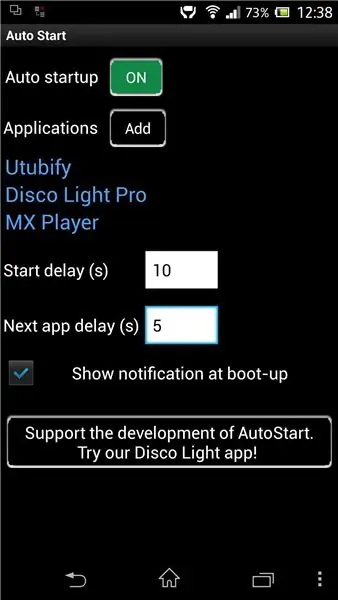
- ራስ -ሰር ጅምር -በርቷል የሚለውን ይምረጡ
- ትግበራዎች -ለተመረጠው መተግበሪያዎ “ብላይንክ” ADD ን ይምረጡ።
- የመነሻ መዘግየት: 0
- የሚቀጥለው የመተግበሪያ መዘግየት - 3
- በሚነሳበት ጊዜ ማሳወቂያ ያሳዩ ፦ ምልክት ያንሱ
- ራስ -ሰር ከጀመረ በኋላ የመነሻ ማያ ገጽ ይሂዱ - ምልክት ያንሱ
ደረጃ 7: ይሞክሩት
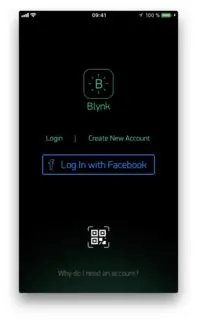
- በ adb cmd መስኮት ውስጥ ይመለሱ እና የ adb ትዕዛዝ> adb shell input keyevent 3 ን ያስገቡ
- በ adb ትዕዛዝ> adb ዳግም ማስነሳት ማሳያዎን እንደገና ያስነሱ
ዳግም ማስነሳት ይጠብቁ እና ከጥቂት ሰከንዶች በኋላ የእርስዎን መተግበሪያ «ብሊንክ» በራስ -ሰር እስኪጀምር ድረስ ይጠብቁ።
እርስዎ ከተከተሉ እና በስኬት ወይም በችግር ከተከናወኑ ይህ መማሪያ ለማመስገን ወይም ለማሻሻል ምርታማ አስተያየት ለመተው አያመንቱ።
በማንበብዎ እናመሰግናለን ፣ ፍሎሬንት እስከ ኤሌክሎ ቤልጂየም
የሚመከር:
[2020] የአርሲሲ መኪናን ለመቆጣጠር 23 እርምጃዎችን ለመቆጣጠር አይፎን ወይም አይፓድ እና ማይክሮ -ቢት የጨዋታ ፓድ መተግበሪያን መጠቀም
![[2020] የአርሲሲ መኪናን ለመቆጣጠር 23 እርምጃዎችን ለመቆጣጠር አይፎን ወይም አይፓድ እና ማይክሮ -ቢት የጨዋታ ፓድ መተግበሪያን መጠቀም [2020] የአርሲሲ መኪናን ለመቆጣጠር 23 እርምጃዎችን ለመቆጣጠር አይፎን ወይም አይፓድ እና ማይክሮ -ቢት የጨዋታ ፓድ መተግበሪያን መጠቀም](https://i.howwhatproduce.com/images/001/image-1423-j.webp)
[2020] የአይ.ሲ.ሲ መኪናን ለመቆጣጠር አይፎን ወይም አይፓድ እና ማይክሮ -ቢት የጨዋታ ፓድ መተግበሪያን በመጠቀም ማይክሮ -ቢትዎን ለመቆጣጠር የእርስዎን iPhone ወይም iPad ለመጠቀም አስበው ያውቃሉ? ማይክሮ -ቢት ትምህርታዊ ፋውንዴሽን በ iOS መተግበሪያ ውስጥ ይሰጣል የመተግበሪያ መደብር? ፈልግ "ማይክሮ ቢት" በመተግበሪያ መደብር ውስጥ እና መተግበሪያውን በነፃ ማውረድ ይችላሉ። የ
አርዱinoኖ እንደ አይኤስፒ -- የሄክስ ፋይልን በ AVR ውስጥ ያቃጥሉ -- በ AVR ውስጥ ፊውዝ -- አርዱዲኖ እንደ ፕሮግራም አውጪ 10 ደረጃዎች

አርዱinoኖ እንደ አይኤስፒ || የሄክስ ፋይልን በ AVR ውስጥ ያቃጥሉ || በ AVR ውስጥ ፊውዝ || አርዱinoኖ እንደ ፕሮግራም አውጪ ……………………… እባክዎን ለተጨማሪ ቪዲዮዎች የዩቲዩብ ቻናሌን SUBSCRIBE ያድርጉ …….. ይህ ጽሑፍ ሁሉም ስለ አርዱዲኖ እንደ አይስፕ ነው። የሄክስ ፋይልን ለመስቀል ከፈለጉ ወይም ፊውዝዎን በ AVR ውስጥ ማዘጋጀት ከፈለጉ ከዚያ የፕሮግራም ባለሙያ መግዛት አያስፈልግዎትም ፣ እርስዎ ማድረግ ይችላሉ
ኤልሲዲ ወራሪዎች - በ 16x2 LCD ቁምፊ ማሳያ ላይ እንደ የጠፈር ወራሪዎች እንደ ጨዋታ - 7 ደረጃዎች

ኤልሲዲ ወራሪዎች - በ 16x2 ኤልሲዲ ቁምፊ ማሳያ ላይ እንደ የጠፈር ወራሪዎች እንደ ጨዋታ - አፈታሪክ የሆነውን “የጠፈር ወራሪዎች” ጨዋታ ማስተዋወቅ አያስፈልግም። የዚህ ፕሮጀክት በጣም አስደሳች ገጽታ ለግራፊክ ውፅዓት የጽሑፍ ማሳያ መጠቀሙ ነው። የተገኘው 8 ብጁ ገጸ -ባህሪያትን በመተግበር ነው። ሙሉውን አርዱዲኖ ማውረድ ይችላሉ
በ Android ስቱዲዮ አማካኝነት የ Android መተግበሪያን እንዴት መፍጠር እንደሚቻል 8 ደረጃዎች (ከስዕሎች ጋር)

ከ Android ስቱዲዮ ጋር የ Android መተግበሪያን እንዴት መፍጠር እንደሚቻል - ይህ መማሪያ የ Android ስቱዲዮ ልማት አከባቢን በመጠቀም የ Android መተግበሪያን እንዴት እንደሚገነቡ መሰረታዊ ነገሮችን ያስተምርዎታል። የ Android መሣሪያዎች ከጊዜ ወደ ጊዜ እየጨመሩ ሲሄዱ የአዳዲስ መተግበሪያዎች ፍላጎት ይጨምራል። የ Android ስቱዲዮ ለመጠቀም ቀላል ነው (
በድምጽ ቁጥጥር የሚደረግበት የቤት አውቶሜሽን (እንደ አሌክሳ ወይም ጉግል መነሻ ፣ ምንም ዋይፋይ ወይም ኢተርኔት አያስፈልግም) - 4 ደረጃዎች

በድምፅ ቁጥጥር የሚደረግበት የቤት አውቶሜሽን (እንደ አሌክሳ ወይም ጉግል ቤት ፣ ምንም ዋይፋይ ወይም ኢተርኔት አያስፈልግም) - በድምጽ መመሪያ ላይ መልዕክቶችን ለመላክ በጂጂ ረዳት ቅንብር በኤስኤምኤስ ላይ የተመሠረተ አርዱዲኖ ቁጥጥር የሚደረግበት ቅብብሎሽ ነው። ነባር የኤሌክትሪክ ዕቃዎች (Moto -X smartp ካለዎት
